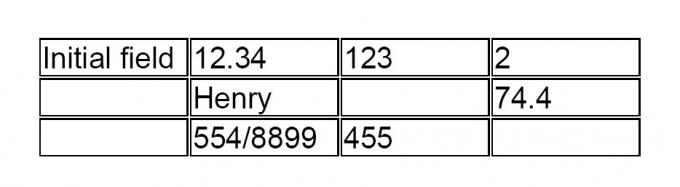
Una tabella creata utilizzando il metodo descritto.
Un campo di testo è uno strumento speciale con Adobe Acrobat che consente di digitare, salvare o stampare qualsiasi testo all'interno di un file PDF. Tali moduli compilabili sono utili per la preparazione di varie applicazioni, ad esempio moduli fiscali. Con Adobe Acrobat è anche possibile creare una tabella replicando una casella di campo in due dimensioni.
Passo 1
Avvia Adobe Acrobat.
Video del giorno
Passo 2
Fare clic sul menu "File" e "Apri" per sfogliare il computer e aprire un file PDF.
Passaggio 3
Vai a "Strumenti", "Modifica avanzata" e seleziona "Strumento Campo di testo".
Passaggio 4
Tieni premuto il tasto sinistro del mouse per disegnare un rettangolo. Quindi rilasciare il pulsante. Dovrebbe apparire la finestra "Proprietà del campo di testo".
Passaggio 5
Seleziona la scheda "Aspetto" e fai clic sulla casella accanto a "Colore bordo". Seleziona un colore che dovrebbe apparire intorno alla scatola (di solito nero). Fare clic su "Chiudi".
Passaggio 6
Posiziona il cursore del mouse all'interno della casella del campo e spostalo nella posizione desiderata tenendo premuto il pulsante sinistro del mouse. Tieni presente che questa casella di campo sarebbe la cella in alto a sinistra della tabella futura.
Passaggio 7
Fare clic su "Avanzate", "Moduli", "Campi" e "Crea più copie" per visualizzare una finestra "Copie multiple".
Passaggio 8
Inserisci il numero di righe desiderato nel campo accanto a "Copia i campi selezionati verso il basso". Quindi inserisci il numero desiderato di colonne nel campo accanto a "Copia i campi selezionati attraverso".
Passaggio 9
Fare clic su "OK" per creare la tabella.
Passaggio 10
Fare clic su "Strumento manuale" che si trova sulla barra degli strumenti di Adobe Acrobat o fare clic sul menu "Strumenti", "Base" e "Strumento manuale".
Passaggio 11
Fare clic su qualsiasi cella della tabella e digitare un testo all'interno.




